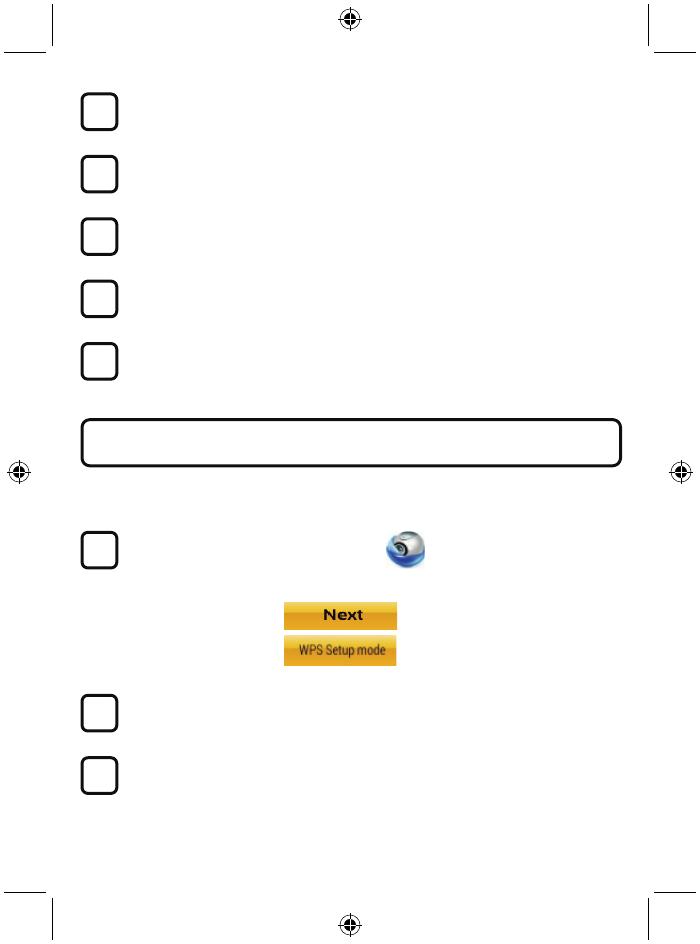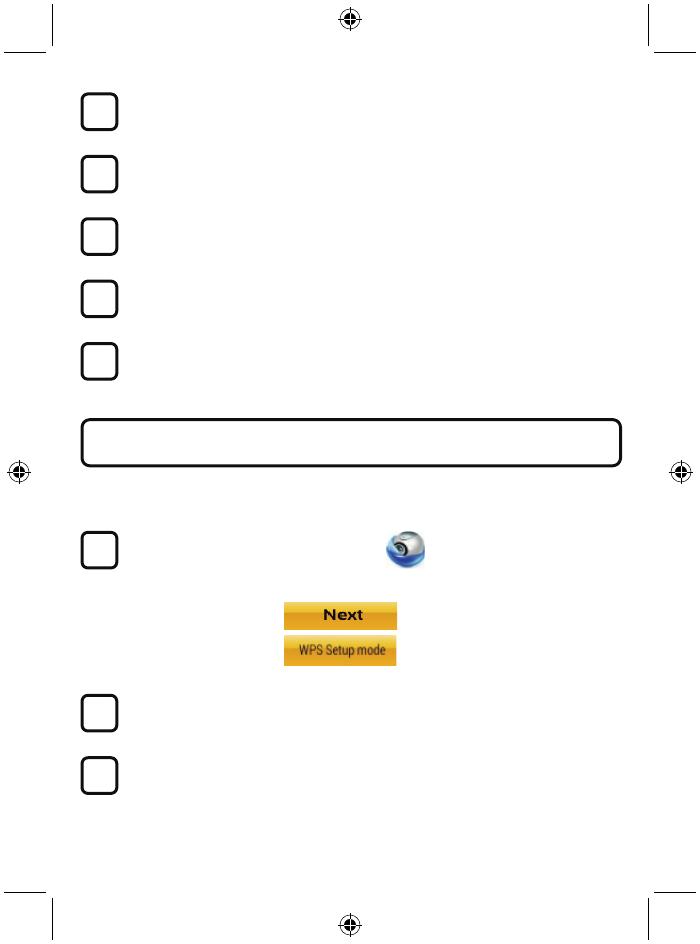
82
Avaa iOS-laitteesta ”Settings” ja valitse ”Wi-Fi” ja anna sen hakea verkko. Verkko
on ”Wi-Fi-cam-p2p”. Yhdistä valitsemalla ”Wi-Fi-cam-p2p”.
Avaa nyt ”uCare Cam”-sovellus ja valitse näytön alareunasta välilehti ”Wi-Fi Connect”.
Valitse ”Router mode” ja sitten ”Next”. Anna Wi-Fi-reitittimen SSID ja kotireitittimesi
salasana.
Kun IP-kamera vastaanottaa tämän tiedon, se käynnistyy uudelleen. Odota kunnes se
käynnistyy ja yhdistä Wi-Fi-reitittimeesi. Kun yhteyden muodostaminen onnistuu, tilan
LED-valon väri muuttuu oranssiksi. Se saattaa kestää jopa 5 minuuttia.
Yhdistä valitsemalla sitten kameran nimi ”uCare Cam”-sovelluksessa.
Huomaa: Jos tilan LED-valo ei muutu oranssiksi, tarkista Wi-Fi-reitittimesi ja varmista, että
IP-kamera on Wi-Fi-reitittimesi signaalialueella. Yritä sitten suorittaa asetus uudelleen.
Jos Wi-Fi-reitittimessä on WPS-painike (Wi-Fi suojattu asetus), voit käyttää sitä IP-kameran
asennuksessa. (Reitittimessä täytyy olla käytössä WPA/WPA2-salaus). Näet Wi-Fi-reitittimessä
painikkeen ”WPS”. Se voi olla nimeltään myös ”QSS” tai ”AOSS”.
Wi-Fi-asetus - WPS-tila
Avaa ”uCare Cam”-sovellus
ja valitse ”Wi-Fi Setting” tai ”Wi-Fi Connect” näytön alareunasta.
Valitse välilehti:
valitse sitten välilehti:
päästäksesi vaiheeseen 2 (katso kuva 8).
Siirry WPS-tilaan
Kytke virta IP-kameraan. IP-kameran LED-merkkivalo muuttuu vihreäksi noin 15 sekunnin
ajaksi.
Ohjelman lataaminen
Tilan LED-merkkivalo vilkkuu punaisena noin 15 sekunnin ajan.
2
3
1
IP kameran asentaminen WPS-yhteystilassa
12
11
10
9
8